Come trasferire un server su un altro account Cloudways
Se mai deciderai di spostare completamente un server dal tuo account Cloudways a un altro, questa funzione fa al caso tuo.
Questa funzionalità è ideale per agenzie e sviluppatori che creano applicazioni sui propri account Cloudways, che, una volta completato lo sviluppo, desiderano spostare il controllo totale (inclusa la fatturazione) del server e l’applicazione ai loro clienti.
Come trasferire un server su un altro account Cloudways
Fase 1: Selezione del server da trasferire
Accedi alla Piattaforma Cloudways con le tue credenziali. Dopo aver effettuato l’accesso, scegli il server di destinazione che desideri trasferire su un altro account.
Importante
Entrambi gli account (di origine e destinazione) devono essere nella versione completa/a pagamento per usufruire di questa funzionalità.
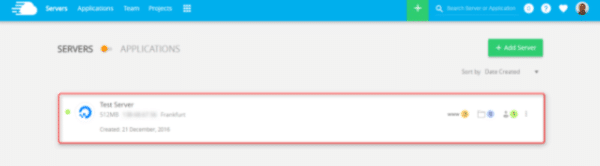
Fase 2: Trasferimento del server
Passa il mouse sulla circular grid icon nell’angolo in basso a destra della console, quindi seleziona l’opzione Transfer Server.
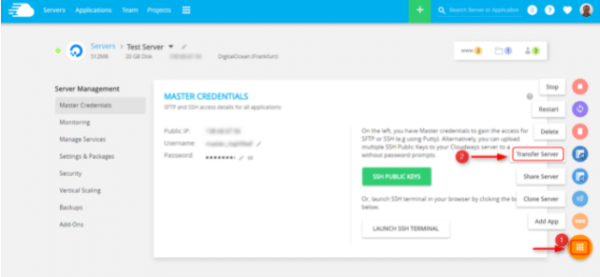
Adesso, inserisci l’indirizzo email dell’account di destinazione dove desideri spostare il server. Clicca su Transfer Server per avviare il processo.
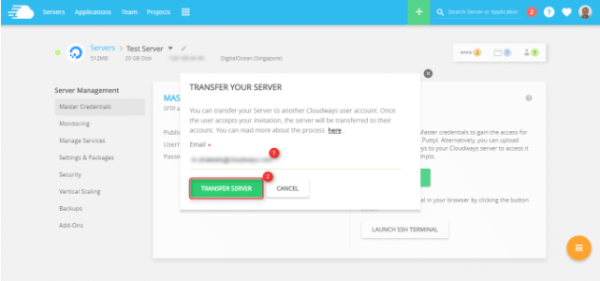
Fase 3: Accettazione della richiesta di trasferimento del server
Il proprietario dell’account di destinazione riceverà un’email riguardante la richiesta di trasferimento del server. Il link per accettare la richiesta di trasferimento sarà valido per 48 ore.
Per avviare il processo, il proprietario dell’account di destinazione dovrà soltanto cliccare su Accept Transfer Server Request.
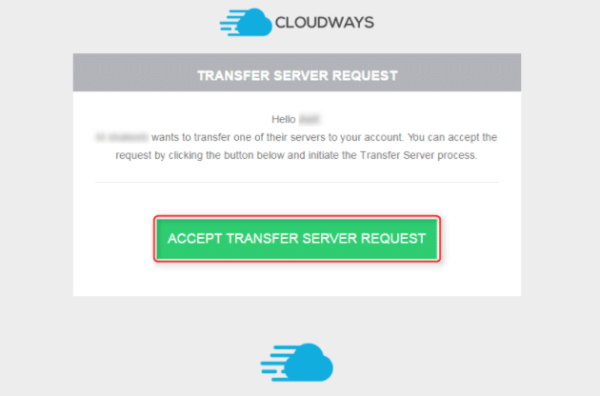
Questo è tutto. Il server scomparirà dall’account di origine (mittente) e verrà aggiunto all’account di destinazione, che avrà il controllo completo del server (e si farà carico anche del pagamento).
Fase 4: Annullamento del processo di trasferimento del server (facoltativo)
Se desideri annullare il processo per qualsiasi motivo, ti basterà semplicemente selezionare l’opzione Transfer Server (per il server che stavi tentando di spostare) e cliccare su Cancel Server Transfer. La richiesta verrà quindi annullata.
Importante
La richiesta può essere annullata soltanto se il proprietario dell’account di destinazione non l’ha già accettata.
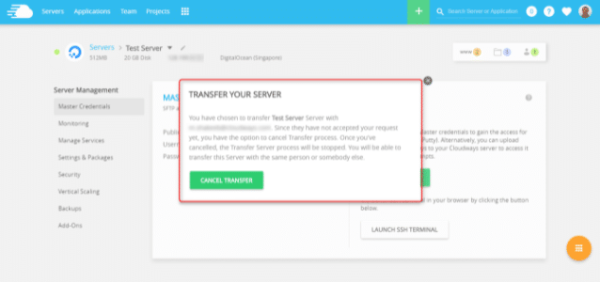
Note importanti
- Entrambi gli account di origine e destinazione devono essere nella versione completa/a pagamento per usufruire di questa funzionalità.
- Soltanto i proprietari degli account (e non i membri del team) sono autorizzati a trasferire un server.
- L’accesso al progetto per i membri del team dell’account precedente verrà rimosso, non appena il server è stato spostato.
- Le credenziali al livello dell’applicazione (SFTP) create dai membri del team dell’account precedente verrà rimosso. Le credenziali dell’applicazione create dal proprietario dell’account precedente rimarranno funzionanti.
- L’associazione di SMTP per il componente aggiuntivo Elastic Email (se configurato) verrà rimossa dal server. Il nuovo proprietario dell’account dovrà attivare il componente aggiuntivo. Tuttavia, le impostazioni del componente aggiuntivo gratuito per la posta elettronica (ad esempio, SMTP gratuito) continuerà ad essere funzionante.
- Nel primo mese, il server verrà fatturato in base all’utilizzo di ciascun account. Ad esempio, l’account A (mittente) ha trasferito un server su un account B (destinatario) il giorno 10 del mese, e il destinatario ha messo in funzione il server nei restanti giorni del mese. Nella fattura successiva, l’account A riceverà un addebito per i 10 giorni di utilizzo del server, mentre all’account B verrà addebitato l’importo corrispondente ai restati 20 giorni di utilizzo.
In caso di applicazioni temporanee, si applicano i seguenti casi:
- Quando sullo stesso server sono ospitate applicazioni live e temporanee, il nuovo proprietario avrà accesso a entrambe.
- Quando viene trasferito il server che ospita l’applicazione live, il nuovo proprietario non avrà accesso alle applicazioni temporanee situate su un server diverso.
- Quando viene trasferito il server che ospita l’applicazione temporanea, il nuovo proprietario non avrà accesso all’applicazione live e la mappatura tra i due tipi di applicazioni verrà eliminata.
Questo è tutto! Hai scoperto come trasferire un server su un altro account Cloudways
A cura del team EasyCloud




